
Safari je dobrou volbou prohlížeč pro uživatele počítačů Mac, protože je optimalizován pro běh i na Apple hardwaru a popíjet as trochou síly jak je to možné. To neznamená, že je to perfektní, ale i webové stránky spadne z času na čas.
Takže, co můžete udělat o problém webové stránky?
Co způsobuje tato chyba?
Tato chyba může být způsobena řadou problémů, a je těžké diagnostikovat přesnou příčinu. Nejčastějšími příčinami jsou webové stránky, které využívají značné prostředky, stránky, které spotřebovávají velké množství fyzické paměti, nebo neslučitelnosti s aktuální verzi Safari kterou používáte.
Často tyto chyby vyskytují sporadicky, nikdy se nevrátí. Problém je horší, když určité webové stránky neustále způsobuje chybu se objeví, což může mít za následek Safari odmítla vyjádřit to vůbec a ukazuje se „problém opakovaně došlo k“ Chyba.

Je-li webové stránky v otázce je zvláště náročné, uživatelé starších strojů s omezenými zdroji mohou být více pravděpodobné, že narazíte. Vzhledem ke způsobu Safari monitorů, jak webové stránky využívají své zdroje, to není neobvyklé vidět chybu i na nových strojích jeden.
Vždy se můžete zkontrolovat paměti nebo CPU s nimi nakládáno pomocí aplikace Activity Monitor (Vyhledávání Spotlight, nebo jej najdete pod Applications & gt; poplatků) na kartách CPU a paměti. Safari rozdělí webové stránky do samostatných procesů, takže pokud zdroje jsou na vině byste měli být schopni se tady říct.
PŘÍBUZNÝ: Jak zjistit, které program využívá všechny vaše CPU na Mac
Možné Opravy „Tato webová stránka Byl Reloaded ...“
První věc, kterou byste měli zkontrolovat, je to, že Safari je aktualizován na nejnovější verzi v Nastavení systému & gt; Aktualizace softwaru. Jednoduše s nejnovější aktualizace pro verzi MacOS nemusí stačit, a možná budete muset upgrade svého Mac na nejnovější verzi MacOS získat nejnovější verzi prohlížeče Safari.
Poté, co jste zjistili, váš prohlížeč je až do dnešního dne, zvážit, jaké prvky na straně může být příčinou chyby. Například v případě, že webová stránka má spoustu rotujících reklam, JavaScript může být na vině. Ty by mohly mít také archivované verze webových stránek způsobuje problémy.

Tyto druhy problémů může být diagnostikována pomocí nastavení k dispozici pouze v menu Develop Safari. Chcete-li aktivovat menu, klikněte na „Safari“ v levém horním rohu obrazovky a pak zvolte Předvolby následuje v záložce Advanced. Povolit „Zobrazit Develop menu v liště menu“ a návrat na webovou stránku v pochybnost.
Nyní můžete používat Develop & gt; Empty Cache volba menu odstranit všechny uložená data způsobující problém a zkuste to znovu. Pokud je jazyk JavaScript na vině, můžete ji vypnout v rámci Develop & gt; Zakázat JavaScript.
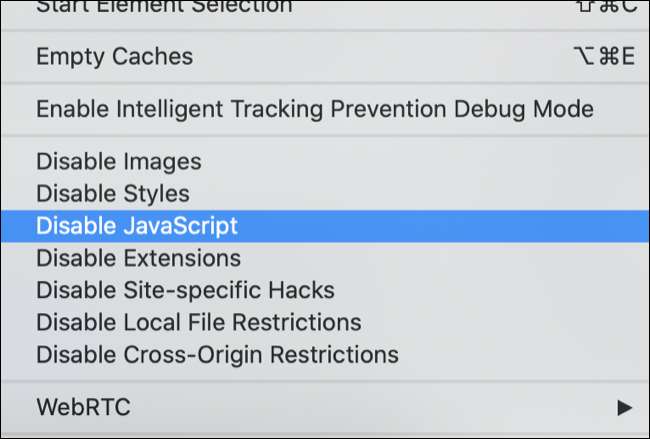
Varování: Uvědomte si, že změna nastavení v menu Develop může způsobit webové stránky nebude správně fungovat. Doporučujeme měnit všechna nastavení zpět na výchozí hodnoty, když budete hotovi Užíváním webu problém.
Můžete také zkusit zakázání žádné pluginy Safari jste běh nebo odstranění rozšíření Safari, také. Jako poslední možnost povolit „blokovat všechny soubory cookie“ v Safari & gt; Předvolby & gt; Privacy (ale ujistěte se, že toto nastavení znovu, když skončil, aby se jiní webových stránek funguje správně).
Vždy mějte jiný prohlížeč Handy
To není neobvyklé, aby zjistili, co děláte pomůže, a že určité webové stránky nebo webové aplikace není kompatibilní s Safari. Nejjednodušší oprava v tomto případě je jednoduše použít jiný prohlížeč jako Google Chrome. nebo Mozilla Firefox .
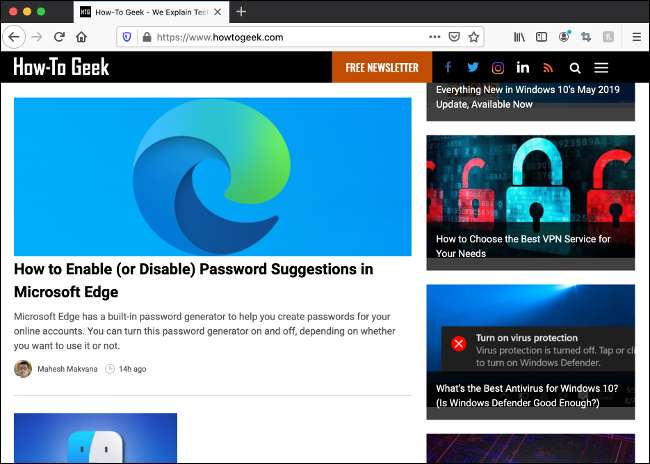
Je to vždy dobrý nápad mají jiný prohlížeč (nebo dva) nainstalován tak, že máte něco, co se opřít, pokud se vyskytnou problémy s Safari. Obecně řečeno však, Mac uživatelé by se držet na Safari pro svou bezkonkurenční rychlost a energetickou efektivitu.
PŘÍBUZNÝ: Proč byste měli používat více webových prohlížečů







